文章详情页
Win10电脑怎么设置隐藏设置?教你快速设置隐藏设置
浏览:65日期:2022-08-24 14:35:07
Win10电脑怎么设置隐藏设置?现在随着互联网用户的增加,网络安全也越来越受人们的重视。那么我们怎么使用电脑自带的隐藏设置呢?下面小编就带着大家一起来看一下吧!
操作方法:
1、点击左下角开始图标,选择设置,如下图所示。
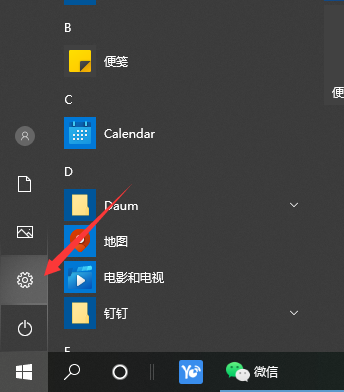
2、点击进去后,来到Windows设置界面,选择隐私,如下图所示。
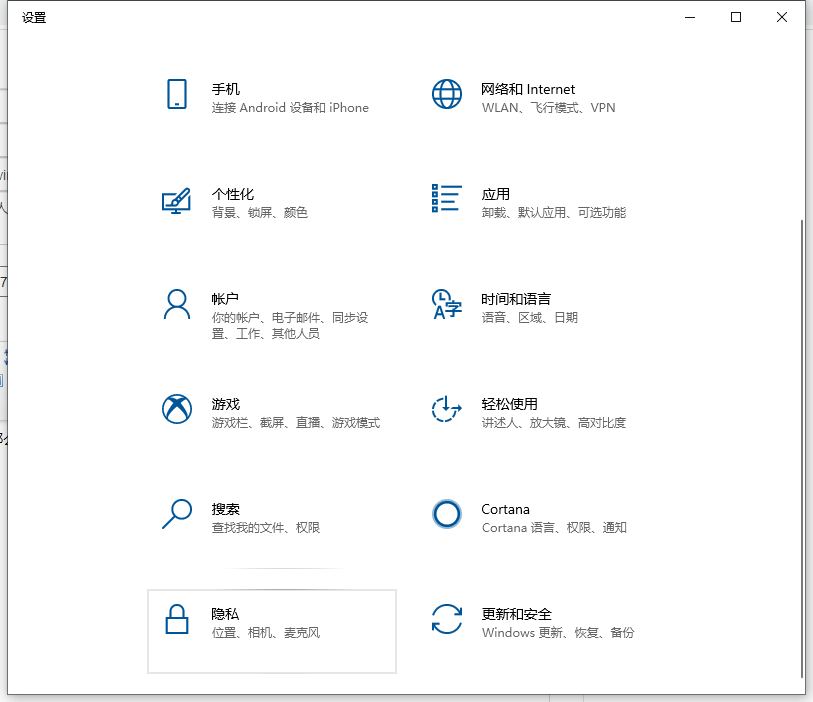
3、选择左边栏的常规选项。
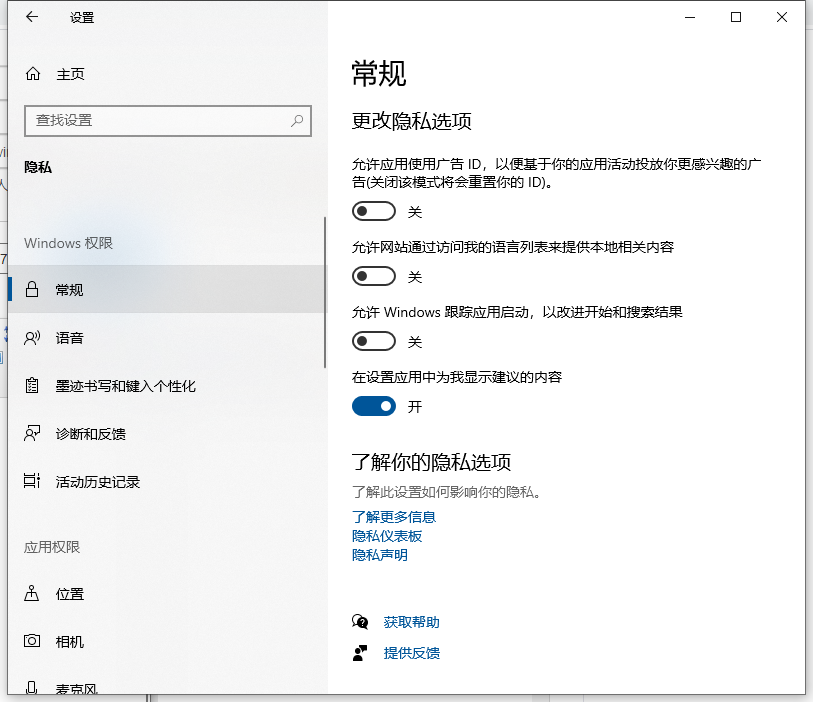
4、然后在右边界面可以看到更改隐私选项的界面。点击打开或者关闭想要设置的隐私选项开关即可。
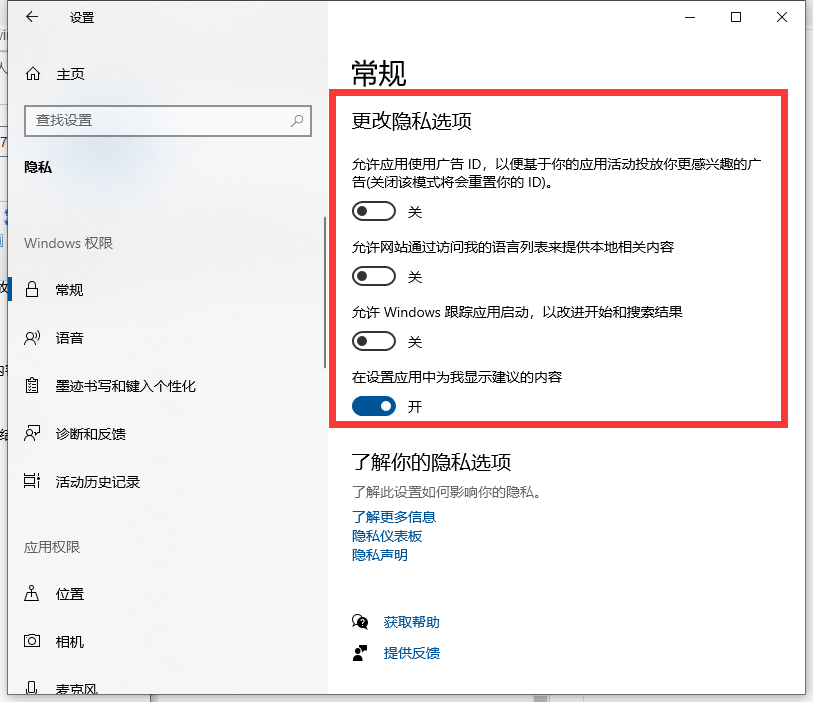
相关文章:
1. 微软win11将有大更新 终于能够运行安卓应用了2. Win10优化SSD并整理磁盘碎片的技巧3. Windows7系统如何打开系统服务面板?4. Win7纯净版没有USB驱动怎么办?Win7系统没有USB驱动解决教程5. Windows8和Windows Phone8中IE10两者相同点和区别6. Win11更新提示0x80070643怎么办?Win11更新提示0x80070643的解决方法7. Win10系统hyper-v与vmware不兼容怎么办?8. 如何判断Win10电脑是否适用于Hyper-V虚拟机?9. Win10系统下qbclient.exe进程占用大量内存怎么办?10. win7系统中取消开机登录界面具体操作步骤
排行榜

 网公网安备
网公网安备